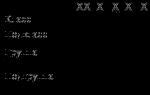Operacijų pagal užsienio prekybos sutartis* apskaitos tvarka apskaitininkui tampa dar sudėtingesnė. Įrašant juos būtina laikytis daugybės skirtingų Rusijos teisės aktų normų ir reikalavimų. Be dokumentavimo, buhalteris susiduria su užduotimi teisingai juos atspindėti kompiuterinėje programoje. Šiame straipsnyje E.V. Baryshnikova (konsultantė) svarsto importo operacijų įrašymo tvarką 1C įmonės ekonominėse programose.
Ryžiai. 1

Ryžiai. 2

Ryžiai. 3
- muito mokestis;
- muito mokestis;
Registruojant dokumentas generuoja operacijas:
- 44 „Pardavimo išlaidos“;
- 91 "Kitos pajamos ir išlaidos".
Importo operacijų atspindys „1C: Apskaita 8“
„1C: Apskaita 8“, norint atlikti operacijas pagal importo sutartį ir teisingai apskaityti tarpusavio atsiskaitymus su tiekėju, kataloge „Sutartys“ būtina nustatyti sutarties sąlygas (1 pav.).
Ryžiai. 1
Laukelyje „Sutarties tipas“ turite nurodyti „su tiekėju“; pasirinkti valiutą, kuria vykdoma sutartis. Abipusių atsiskaitymų su sandorio šalimi procedūra priklauso nuo konfigūracijos nustatymų ir galima dviem variantais:
- pagal sutartį kaip visumą (uždarant sutartį pati programa suras reikiamus mokėjimo dokumentus);
- pagal atsiskaitymo dokumentus (sudarydamas sutartį vartotojas turi savarankiškai nurodyti atsiskaitymo dokumentą).
Norėdami pervesti lėšas pagal importo sutartį kaip išankstinį mokėjimą tiekėjui, naudokite dokumentą „Išeinančio mokėjimo nurodymas“. Šio dokumento įrankių juostoje spustelėkite mygtuką „Operacija“, kad pasirinktumėte parinktį „Mokėjimas tiekėjui“. Pasirinkite 52 apskaitos sąskaitą, nurodykite „Banko sąskaita“ (valiuta), per kurią vyksta judėjimas. Atsiskaitymams ir avansams pasirinkti apskaitos sąskaitas - 60.21 ir 60.22 (žr. 2 pav.).
Ryžiai. 2
Norėdami teisingai apskaičiuoti rublio sumą, turite laiku užpildyti informaciją apie valiutų kursus kataloge Valiutos. Jei reikia, vartotojas gali redaguoti lauką „Kursas“, kuris atspindi esamą valiutos kursą dokumento datą.
Kataloge „Valiutos“ galima automatiškai atsisiųsti valiutų kursus iš RBC serverio. Norėdami tai padaryti, naudokite mygtuką „Atsisiųsti kursus“, esantį dokumentų skydelyje. Atsidariusiame apdorojimo dialogo lange nurodykite laikotarpį, kuriam norite atsisiųsti kursus. Naudodami mygtuką „Pasirinkti“ arba „Užpildyti“, sukurkite valiutų, kurių kursus reikia atsisiųsti, sąrašą. Kursai atsisiunčiami paspaudus mygtuką „Atsisiųsti“. Atsisiuntus informacija apie valiutų kursus automatiškai įrašoma į informacijos registrą kiekvienai valiutai.
Registruojant dokumentas „Išeinantis mokėjimo nurodymas“ generuoja tokį registravimą:
Debetas 60.22 Kreditas 52 – sutartyje nurodytos pristatymo kainos sumai.
Įsigytų materialinių vertybių savikainos formavimas gali būti atspindėtas:
- naudojant 15 sąskaitą „Materialaus turto pirkimas ir įsigijimas“;
- nenaudojant 15 sąskaitos „Materialiųjų vertybių pirkimas ir įsigijimas“, tiesiogiai į 10 „Medžiagos“ ir 41 „Prekės“ sąskaitas.
Materialinio turto faktinės savikainos formavimo tvarka turi būti įtvirtinta įmonės apskaitos politikoje.
Materialiųjų vertybių faktinės savikainos formavimas naudojant 15 sąskaitą „Materialaus turto pirkimas ir įsigijimas“ yra prieinamas vartotojui naudojant rankinius veiksmus.
Šiame straipsnyje mes apsvarstysime faktinių išlaidų įrašymo tiesiogiai turto sąskaitose schemą.
Pavyzdžiui, apsvarstykite importuotų prekių apskaitą.
Prekių gavimas iš užsienio tiekėjo įforminamas dokumente „Prekių ir paslaugų gavimas“ (pagrindinis meniu Pagrindinė veikla - Pirkimas). Dokumento įrankių juostoje paspauskite mygtuką „Operacija“ ir pasirinkite parinktį – „Pirkimas, komisinis“.
Spustelėkite mygtuką „Kaina ir valiuta“, kad panaikintumėte žymėjimą prie „Atsižvelgti į PVM“ žymėjimą (į prekių savikainą neįskaičiuota mokesčio suma, mokestis mokamas muitinei).
Skirtuke „Produktai“ užpildykite lentelinę dokumento dalį su informacija apie produktus. Lentelinėje dokumento dalyje taip pat turite nurodyti importuojamų prekių kilmės šalį bei krovinio muitinės deklaracijos numerį (3 pav.). Norėdami tai padaryti, gali tekti pakoreguoti stulpelių matomumą dokumento lentelės dalyje. Lentelės dalies tam tikrų stulpelių matomumas konfigūruojamas specialiame lange „Sąrašo nustatymai“, iškviečiamame iš dokumento lentelės dalies kontekstinio meniu (atidaromas dešiniuoju pelės klavišu spustelėjus pelės klavišą, kai žymeklis yra virš lentelės dalies – daugiau informaciją apie stulpelių matomumo nustatymą galite perskaityti „Įrašymo vadove“).
Ryžiai. 3
Registruojant dokumentas generuoja operacijas:
Debetas 41,01 Kreditas 60,21 - sutarties vertės sumai; Debetas 60.21 Kreditas 60.22 - už įskaitymo avanso sumą; CCD debetas (be korespondencijos) - už gautų prekių kiekį (be sumos).
Pagal PBU 5/01 pradinė materialinio turto kaina formuojama atsižvelgiant į išlaidas, susijusias su jų įsigijimu. Atliekant užsienio prekybos operacijas, išlaidos, įtrauktos į prekių savikainą, apima:
- muito mokestis;
- muito mokestis;
- kitos išlaidos (muitinės tarpininkavimo paslaugos, transporto paslaugos ir kt.).
Informacijai apie muitus ir krovinio muitinės deklaracijoje įrašytus muitus atspindėti naudojamas dokumentas „Muitinės muitinės deklaracija importui“ (pagrindinis meniu - Pagrindinė veikla - Pirkimas). Šis dokumentas gali būti „įvestas remiantis“ „Prekių ir paslaugų gavimo“ dokumentu. Skirtuke „Pagrindinis“ nurodomas muitinės deklaracijos numeris ir muito mokesčių suma, skirtuke „Muitinės deklaracijos skyriai“, įrašoma informacija apie materialines vertybes ir muitų dydį. Registruojant dokumentą, generuojamos šios operacijos:
Debetas 41,01 Kreditas 76,05 - muito sumai; Debetas 41,01 Kreditas 76,05 - muito sumai; Debetas 19.05 Kreditas 76.05 - PVM sumai.
Norėdami atspindėti kitas išlaidas, kurios sudaro faktinę materialinių vertybių savikainą, turite naudoti dokumentą „Papildomų išlaidų gavimas“ (pagrindinis meniu - Pagrindinė veikla - Pirkimas). Šis dokumentas leidžia paskirstyti papildomų išlaidų sumą dviem būdais:
- proporcingas prekių kiekiui („pagal kiekius“);
- proporcingai prekių kiekiui ("pagal kiekį").
Registruojant dokumentas generuoja operacijas:
Debetas 41,01 Kreditas 60,21 - išlaidų sumai; Debetas 19.04 Kreditas 60.21 - už sukauptą PVM sumą.
Išlaidoms, susijusioms su įsigijimu, tačiau neįtrauktoms į materialinių vertybių savikainą, atspindėti naudojamas dokumentas „Prekių ir paslaugų gavimas“, kuriame atsispindi materialinio turto gavimas. Šis dokumentas užpildo skirtuką „Paslaugos“, kuriame nurodoma informacija apie išlaidas ir nustatoma išlaidų sąskaita, kuriai šios išlaidos turi būti priskirtos. Į materialinio turto savikainą neįtrauktos išlaidos gali būti įtrauktos į šias sąskaitas:
- 44 „Pardavimo išlaidos“;
- 91 "Kitos pajamos ir išlaidos".
Taigi operacijos dėl materialinių vertybių gavimo ir į kainą neįskaičiuotų paslaugų atspindėjimo gali būti atspindėtos viename dokumente.
Pažymėtina, kad praktikoje dažnai reikia atsižvelgti į importuojamas prekes jų pristatymo laikotarpiu kaip materialųjį turtą tranzitu. Kadangi programa pateikia atsargų sąskaitose esančių sandėlių analizę, gabenamoms vertybėms apskaityti galite sukurti papildomą „virtualų sandėlį“ atsargų sąskaitose (10 „Medžiagos“, 41 „Prekės“ ir kt.). Norėdami tai padaryti, į katalogą „Sandėliai“ pridėkite elementą savavališku pavadinimu (pavyzdžiui, „MC pakeliui“ ar kt.) ir į šį sandėlį įtraukite materialines vertybes. Faktiškai gavus materialines vertybes, dokumente „Prekių judėjimas“ (pagrindinis meniu Pagrindinė veikla - Sandėlio operacijos) atsispindi turto gavimas įmonės sandėlyje.
Sandoriai pagal importo sutartį atsispindi mokesčių apskaitoje registruojant dokumentus. Konfigūracijoje vartotojui suteikiama galimybė savarankiškai nustatyti poreikį atspindėti konkrečią operaciją mokesčių apskaitoje. Norėdami tai padaryti, kiekvienas dokumentas turi vėliavėlę „Atspindėti grynųjų pinigų apskaitoje“.
Nustačius vėliavėlę dokumente, pagal mokesčių sąskaitų planą generuojamos „dublikatinės“ operacijos. Mokesčių sąskaitų planas sąskaitų struktūra ir analitika yra panašus į apskaitos sąskaitų planą, kad būtų lengviau palyginti apskaitos ir mokesčių apskaitos duomenis. Sąskaitų kodai daugeliu atvejų atitinka panašios paskirties apskaitos sąskaitų kodus.
Atliktoms operacijoms analizuoti naudojamas standartinių apskaitos ataskaitų rinkinys.
Importo operacijų atspindys „1C: Apskaita 7.7“
„1C: Apskaita 7.7“ konfigūracijoje, norint teisingai atlikti atsiskaitymus su užsienio tiekėju pagal užsienio prekybos sutartį, taip pat būtina teisingai nustatyti sutarties sąlygas kataloge „Sutartys“ kitai sandorio šaliai, iš kurios gaunamos materialinės vertybės (žr. 4 pav.).
Ryžiai. 4
Kainos sutartyje nustatomos valiuta (USD, EURO), atsiskaitymas už sutartį taip pat nustatomas užsienio valiuta.
Mokėjimo tiekėjui už importuotas prekes pervedimas atsispindi dokumente „Išrašas“ (valiuta). Paskelbtas dokumentas generuos operacijas:
Debetas 60.22 Kreditas 52
Importuojamų prekių (medžiagų) registravimas tiesiai į atsargų sąskaitas - 41 "Prekės" (10 "Medžiagos") - atliekamas naudojant dokumentą "Prekių gavimas" ("Medžiagos gavimas"). Paskelbtas šis dokumentas generuoja šias operacijas:
Debetas 41.1 Kreditas 60.11 - sutarties vertės sumai; Debetas 60.11 Kreditas 60.22 - už įskaitymo avanso sumą; Debetas N02.02.1 (be korespondencijos) - atspindi prekių gavimą mokesčių apskaitai.
Pildant dokumentą ypatingas dėmesys turėtų būti skiriamas PVM apskaitos tvarkai.
Tarpusavio atsiskaitymams su muitine registruoti naudojamos šios sąskaitos:
- 76.5 „Atsiskaitymai su skolininkais ir kreditoriais“;
- 19.4 „Už importuotas prekes muitinei sumokėtas PVM“.
Kadangi į iš tiekėjo gautų prekių savikainą mokesčio suma nėra įtraukta, o mokesčio suma sumokama tiesiogiai muitinei, dokumente „Prekių gavimas“ („Prekių gavimas“), būtina nuimkite vėliavėlę „Sąskaita faktūra“, o informaciją apie muitinėje sumokėto mokesčio sumą įveskite dokumentą „Sąskaita faktūra gauta“ (žr. 5 pav.).
Ryžiai. 5
Šiame dokumente skirtuke „Atitinkamos sąskaitos“ pasirinkite Debeto sąskaitą – 19.4 „Muitinės sumokėtas PVM“, Kredito sąskaita – 76.5 „Atsiskaitymai su skolininkais ir kreditoriais“; skirtuke „Importuotos prekės“ nurodyti krovinio muitinės deklaracijos numerį ir pagal ją gautų prekių kiekį. Registruojant dokumentas generuoja operacijas:
Debetas 19.4 Kreditas 76.5 - už muitinėje sumokėtą mokesčių sumą; Muitinės deklaracijos debetas (be korespondencijos) yra už gautą materialinių vertybių sumą pagal deklaraciją.
Papildomų išlaidų, susijusių su materialinio turto įsigijimu iš užsienio tiekėjo, apskaita atsispindi konfigūracijoje dokumente „Trečiųjų šalių paslaugos“. Norėdami įtraukti išlaidas, susijusias su muitų ir muitų mokėjimu, į pradinę įsigyto materialiojo turto kainą, dokumento „Trečiųjų šalių organizacijų paslaugos“ laukelyje „Gavimo dokumentas“ turite nurodyti kvito dokumentą, kuriame atsispindi importuojamų prekių gavimo. Tokiu atveju dokumento lentelės dalyje „Trečiųjų šalių paslaugos“ nurodytos išlaidos bus įtrauktos į pradinę prekės kainą. Laukelyje „Vykdytojo tipas“ nurodyti – 76 „Kitas kreditorius“ (atsiskaitymai su muitine apskaitomi 76.5 sąskaitoje „Atsiskaitymai su skolininkais ir kreditoriais“) Įforminus dokumentą, sugeneruojamos šios operacijos.
Debetas 41 „Prekės“ (10 „Medžiagos“) Kreditas 76,5 - papildomų išlaidų sumai.
Išlaidoms, neįtrauktoms į materialinių vertybių savikainą, apskaityti taip pat naudojamas dokumentas „Trečiųjų šalių organizacijų paslaugos“. Tokiu atveju laukelis „Gavimo dokumentas“ lieka tuščias. Lentelinėje dokumento dalyje, laukelyje „Sąskaita korespondente“ turite nurodyti išlaidų sąskaitą, kuriai šios išlaidos turi būti priskirtos:
- 44 „Pardavimo išlaidos“;
- 91 "Kitos pajamos ir išlaidos".
Kaip registruoti importuojamų prekių gavimą 1C 8.3 Buhalterinės apskaitos programoje ir kaip apskaitoje atspindėti krovinio muitinės deklaracijos (krovinio muitinės deklaracijos) pareigas?
1C 8.3 procedūra atliekama dviem dokumentais - „Prekių ir paslaugų gavimas“ ir „Kliento deklaracija importui“.
Prekių priėmimo įforminimas sandėlyje
Pirmiausia reikia registruoti importuojamų prekių atvežimą į sandėlį. Kvitas atliekamas naudojant dokumentą „Prekių ir paslaugų gavimas“. Išsamiau apie šią operaciją nekalbėsime. Daugiau apie šį dokumentą galite perskaityti šiame straipsnyje.
Pastebėsime tik importo kvitų niuansus. Būtina nurodyti Muitinės deklaracijos numerį ir kilmės šalį (kurdami dokumentą galite įvesti šiuos katalogus):
Kai kvitas bus apdorotas, galite pradėti rodyti muitą už prekes.
Importo į 1C muitinės deklaracija 8.3
Importuojamų prekių registracija 1C 8.3 baigiama užpildžius dokumentą „Kliento deklaracija importui“.
Lengviausias būdas jį įvesti yra pagrįstas anksčiau sukurtu didžiųjų raidžių rašymo dokumentu:

Atkreipkite dėmesį į dokumento pildymo ypatybes. Skirtuke „Pagrindinis“ turite nurodyti:
- Kuriai muitinės įstaigai bus sumokėtas muitas (iš sandorio šalių žinyno) ir pagal kokį susitarimą
- su kokiu muitinės deklaracijos numeriu prekės atgabentos?
- muito suma
- jei yra baudos – jų dydis
- pažymėkite žymimąjį laukelį „Atspindėti atskaitymą pirkimo knygoje“, jei norite automatiškai priimti PVM atskaitą ir atspindėti jį pirkimo knygoje
Gausite kažką panašaus:

Eikime į skirtuką „Muitinės deklaracijos skyriai“. Mokesčio dydis nurodytas čia. Dėl to, kad dokumentą įvedėme pagrindu, sistema už mus jau užpildė kai kuriuos laukus, tokius kaip kiekis, muitinė vertė, sąskaitos faktūros vertė ir partijos dokumentas:

Belieka užpildyti % muito tarifą (arba muito sumą) ir 1C automatiškai paskirstys sumas:

Belieka tik apdoroti dokumentą.
Pažvelkime į laidus:

Matyti, kad sistema muitus ir muitus priskyrė prekių savikainai (mūsų atveju – medžiagoms) ir atsižvelgė į PVM sumą.
Remiantis medžiaga iš: programmist1s.ru
Krovinio muitinės deklaracija yra pati svarbiausia eksportuojant ir įvežant bet kokias prekes per sieną.
Mūsų pavyzdyje mes išsamiai apžvelgsime nuoseklias instrukcijas, kaip 1C 8.3 Apskaita 3.0 atspindėti importuojamų prekių apskaitą - telefonai „Xiaomi RedMI Note 3“ kartu su muitinėje patirtomis išlaidomis .
Importuotų prekių siuntimas
Pirmas žingsnis programoje atspindint bet kokį pirkimą – sukurti dokumentą „Kvitai (aktai, sąskaitos)“. Jį rasite skiltyje „Apsipirkimas“.
Atkreipiame dėmesį, kad gavus pasirinktą importuojamą prekę, kortelėje reikės nurodyti kilmės šalį ir muitinės deklaracijos numerį. Šie duomenys bus automatiškai perkelti į kvitą.

Pilnai užpildytas dokumentas mūsų atveju atrodys taip, kaip parodyta paveikslėlyje žemiau.

Muitinės deklaracija importui
Toliau programoje turėsime atsižvelgti į muito mokesčius. Tai galima padaryti 1C 8.3 naudojant dokumentą „GTD importui“. Jį rasite pirkimo skiltyje, tačiau šiam pavyzdžiui tikslingiau būtų sukurti tiesiai iš kvito dokumento. Norėdami tai padaryti, naudosime meniu „Sukurti iš“.

Laukelyje „Muitinė“ nurodome, kad mūsų telefonų partija bus tvarkoma Vnukovo muitinėje. Būtent jai sumokėsime 5000 rublių mokestį. Šiame dokumento skirtuke mums tereikia užpildyti laukelį „Depozitas“, kurio vertė pasirenkama iš sutarčių katalogo.

Toliau pereikime prie kito dokumento skirtuko - „Muitinės deklaracijos skyriai“. Dėl to, kad šį dokumentą sukūrėme pagal prekių gavimą, kai kurie duomenys lentelės skiltyje „Prekės pagal skyrius“ jau užpildyti.

Viršutinėje lentelėje nurodome, kad mūsų telefonų muitinė vertė yra 560 000 rublių. Mokestis bus 33 600 rublių, tai yra šeši procentai visų išlaidų.
Jeigu už prekių importą einant per muitinę nebuvo skirta bauda, tuomet daugiau duomenų nurodyti ir dokumento pateikti negalite.

1 veiksmas. Importuojamų prekių apskaitos nustatymai pagal muitinės deklaraciją
Būtina sukonfigūruoti 1C 8.3 funkcionalumą per meniu: Pagrindinis puslapis – Nustatymai – Funkcionalumas:
Eikime į žymę Atsargos ir pažymėkite langelį Importuotos prekės. Įdiegus jį 1C 8.3, bus galima sekti importuojamų prekių partijas pagal muitinės deklaracijų numerius. Muitinės deklaracijos duomenis ir kilmės šalį rasite gavimo ir pardavimo dokumentuose:

Norėdami atlikti atsiskaitymus užsienio valiuta, skirtuke Skaičiavimai pažymėkite langelį Atsiskaitymas užsienio valiuta ir piniginiais vienetais:

2 veiksmas. Kaip kapitalizuoti importuojamas prekes 1C 8.3 Apskaita
Į 1C 8.3 įveskime dokumentą Prekių gavimas, nurodydami muitinės deklaracijos numerį ir kilmės šalį:

Kvito dokumento judėjimas bus toks:

Pagalbinės nebalansinės sąskaitos debetu dujų turbininis variklis bus rodoma informacija apie gautą importuotų prekių kiekį, nurodant kilmės šalį ir muitinės deklaracijos numerį. Šios sąskaitos balanse bus rodomi likučiai ir prekių judėjimas muitinės deklaracijos kontekste.
Parduodant importuotas prekes, galima kontroliuoti pagal kiekvieną muitinės deklaraciją perkeliamų prekių prieinamumą:

1C 8.3 Apskaitos programoje Taxi sąsajoje, skirtoje importo iš muitų sąjungos šalių narių apskaitai, buvo atlikti sąskaitų plano pakeitimai ir atsirado naujų dokumentų. Norėdami gauti daugiau informacijos apie tai, žiūrėkite mūsų vaizdo įrašą:
3 žingsnis. Kaip apskaityti importuotas prekes kaip turtą tranzitu
Jei pristatymo laikotarpiu reikia atsižvelgti į importuojamas prekes kaip į materialines vertybes tranzitu, tuomet galite sukurti papildomą sandėlį tokioms prekėms apskaityti kaip sandėlį Prekės siunčiamos:

41 paskyros analizę galima konfigūruoti pagal saugyklos vietą:

Norėdami tai padaryti, 1C 8.3 turite atlikti šiuos nustatymus:

Spustelėkite nuorodą Atsargų apskaita ir pažymėkite langelį Pagal sandėlius (sandėliavimo vietas).Šis nustatymas 1C 8.3 leidžia įjungti saugyklos vietos analizę ir nustatyti, kaip bus tvarkoma apskaita: tik kiekybinė arba kiekybinė-kaupiamoji:


Kai prekės faktiškai atvyksta, mes naudojame dokumentą, kad pakeistume saugojimo vietą:

Užpildykime dokumentą:

41 sąskaitos balansas rodo judėjimą sandėliuose:

4 veiksmas. Muitinės deklaracijos dokumento importui pildymas 1C 8.3
Įmonės, vykdančios tiesioginį importuojamų prekių pristatymą, turi atspindėti muitus už gautas prekes. dokumentas Muitinės deklaracija importui į 1C 8.3 galima įvesti pagal kvito dokumentą:

arba iš meniu Pirkiniai:

Užpildykime muitinės deklaracijos dokumentą importui į 1C 8.3 Apskaita.
Skirtuke Pagrindinis nurodome:
- Muitinė, kuriai mokame muitus ir atitinkamai sutartis;
- Kokiu muitinės deklaracijos numeriu buvo pristatytos prekės?
- Muito mokesčio dydis;
- baudų dydis, jei toks yra;
- Iškelkime vėliavą Įrašykite išskaitymą į pirkimo knygą, jei reikia tai atspindėti Pirkinių knygelėje ir automatiškai atskaityti PVM:

Skirtuke Muitinės deklaracijos skyriai įveskite muito sumą. Kadangi dokumentas buvo sukurtas remiantis, 1C 8.3 jau užpildė tam tikrus laukus: muitinės vertės, kiekio, partijos dokumento ir sąskaitos faktūros vertės. Įveskime muito sumą arba % muito tarifą, po kurio 1C 8.3 sumas paskirstys automatiškai:

Peržiūrėkime dokumentą. Matome, kad muitai įskaičiuoti į prekių savikainą:

Išsamiau išstudijuokite prekių gavimo ypatybes tuo atveju, jei tiekėjo SF yra nurodyta muitinės deklaracija, patikrinkite tokios SF registraciją Pirkimo knygoje, profesionaliai išstudijuokite 1C 8.3 programą su visais niuansais. mokesčiai ir apskaita, nuo teisingo dokumentų įvedimo iki visų pagrindinių ataskaitų formų generavimo – kviečiame į mūsų . Norėdami gauti daugiau informacijos apie kursą, žiūrėkite mūsų vaizdo įrašą:
Importuotų prekių ir ilgalaikio turto siuntimas iš valstybės, kuri nėra EAEU narė, teritorijos yra įforminamas dokumentais. Prekių ir paslaugų gavimas su operacijos tipu Importuoti.
Kvito dokumente kaip sandorio šalis pasirenkamas užsienio tiekėjas, kurio kortelėje nurodoma gyvenamoji šalis ir, jei yra, įrašomas mokesčių registracijos numeris. Gyvenamoji šalis pasirenkama iš pasaulio šalių klasifikatoriaus.
Nereikia generuoti sąskaitos iš sandorio šalies – užsienio tiekėjo konfigūracijoje.
Kvito dokumento valiuta pildoma pagal sutartyje su sandorio šalimi nurodytą valiutą. Valiutos kursas pildomas iš informacinio registro Valiutų kursai dokumento įforminimo dieną. Naudodami hipersaitą galite nustatyti reikiamą keitimo kursą konkrečiam dokumentui Kainos ir valiuta nurodydami jį eilutėje Tarpusavio atsiskaitymų valiuta.
Registruojant dokumentą valiutos operacijos bus perskaičiuojamos tengėmis nurodytu kursu.

Siekiant atspindėti muitus ir mokesčius, sumokėtus importuojant prekes iš šalių, kurios nėra EAEU narės, turi būti surašytas dokumentas. Muitinės deklaracija importui.
Dokumentas gali būti išduotas kvito pagrindu. Tokiu atveju duomenys apie prekę ir sąskaitos vertę bus pildomi automatiškai.
Dokumente Muitinės deklaracija importui Reikalaujama pateikti informaciją apie muitų skaičių, dydžius, muitus ir kt.
Pradedant konfigūracija „Kazachstano apskaita“, red. 3.0 dokumente Muitinės deklaracija importuiĮdiegti du sukauptų muitų atspindėjimo mechanizmai:
- sąskaitose, skirtose apskaitos atsiskaitymams su sandorio šalimis;
- sąskaitose už buhalterinius atsiskaitymus su biudžetu.

Krovinio muitinės deklaracija gali turėti keletą skilčių, į kurias sugrupuojamos prekės su ta pačia muitų apskaičiavimo procedūra. Informacija apie kiekvieną muitinės deklaracijos skyrių pildoma atskirame dokumento skirtuke.
Muitinės deklaracijos skyrelių pridėjimas ir pašalinimas atliekamas mygtuku Papildyti skirtuke Muitinės deklaracijos skyriai.

Kiekvienam muitinės deklaracijos skyriui galima įrašyti savo muito ir PVM sumą.
Norėdami paskirstyti muito mokėjimų sumas (mokestis, muitas, PVM), paprastai visoje deklaracijoje, turite naudoti mygtuką Paskirstyti naudokite komandą Viską paskirstyti.

Norėdami paskirstyti muitus tarp prekių skyriuje, turite eiti į skirtuką Muitinės deklaracijos skyriai pasirinkite reikiamą skaidinį ir naudokite komandą Paskirstykite skaidinį(mygtukas Paskirstyti).

Dokumente Muitinės deklaracija importui Norėdami apskaičiuoti pridėtinės vertės mokestį, galite nurodyti šias vertes:
- PVM sumokėtas įskaitymo būdu;
- PVM su pakeistu mokėjimo terminu.
Renkantis vertę PVM su pakeistu mokėjimo terminu, stulpelyje PVM mokėjimo terminas Būtina nurodyti galutinę PVM sumokėjimo datą.
Stulpelyje Kvito tipas kvite turite nurodyti atitinkamą ataskaitinį laikotarpį eilutės kodu. Remiantis pateikta informacija, duomenys bus rodomi PVM deklaracijoje (forma 300.00).
Skelbiant dokumentą Muitinės deklaracija importui, bus generuojami įrašai prekės savikainos didinimui (muitų ir muitų dydžiu), PVM įskaitymui, taip pat įrašai registre PVM susigrąžintinas.

Pagal dokumentą galima sugeneruoti spausdintą muitinės deklaracijos formą (spustelėkite mygtuką Antspaudas).
- (27079)